时间:2016-04-01 08:59 来源: 我爱IT技术网 作者:经验者
用过windows7的人都知道,win7的搜索功能很好用,直接在文件夹右上方的搜索框输入关键词即可查找,如下图:
但是搜索记录会被保留的,如下图:
由于有些东西不想让其他人看到,那能否将这些记录删除呢?
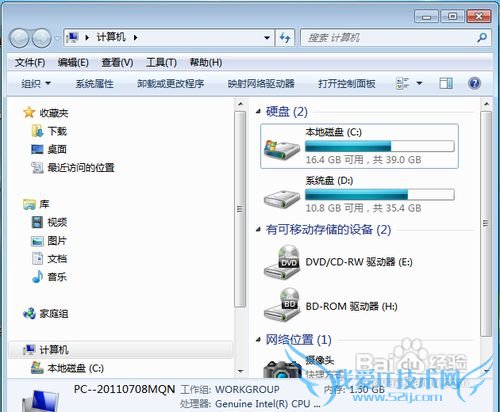
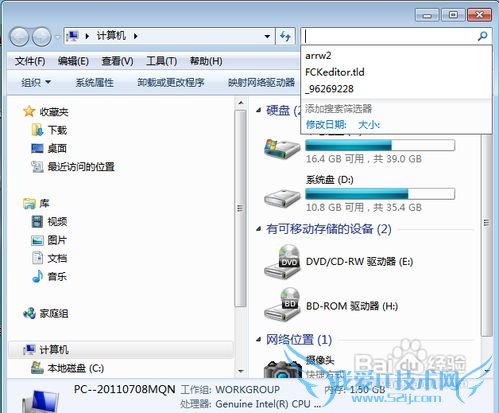
(1)把鼠标指向需要删除的记录(不要点击),如下图:
(2)然后按下键盘上的"delete"键就能删除鼠标所指的搜索记录项了,这样一个一个地删除掉所有记录即可.
 2注册表删除法
2注册表删除法
(1)点击左下解的开始后如下图:
(2)在搜索程序和文件框中输入"regedit"后如下图:
(3)点击上方的regedit.exe,打开注册表编辑器,如下图:
(4)点击HKEY_CURRENT_USER前面的小三角后如下图:
(5)点击上图中Software前面的小三角后如下图:
(6)点击上图中Microsoft前面的小三角后如下图:
(7)在Microsoft列表中,点击Windows前面的小三角后如下图:
(8)点击CurrentVersion前面的小三角形,在弹出的下拉列表中单击Explorer前面的小三角形,如下图:
(9)单击其中的WordWheelQuery,如下图:
(10)在上图所示右边的列表中,删除除"MRUListEx"之外的值,退出即可,如下图:
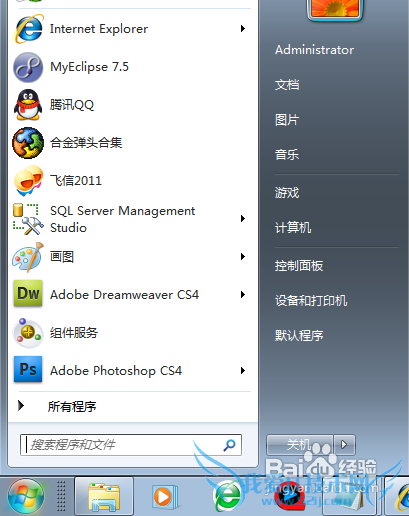
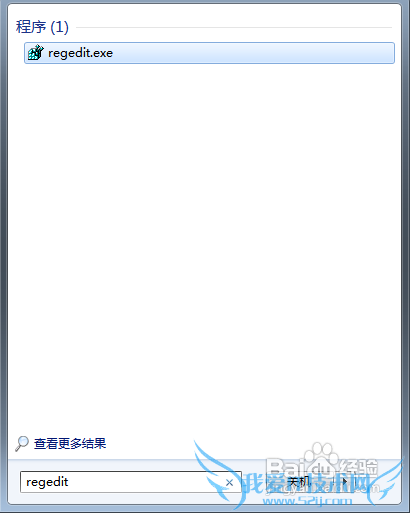
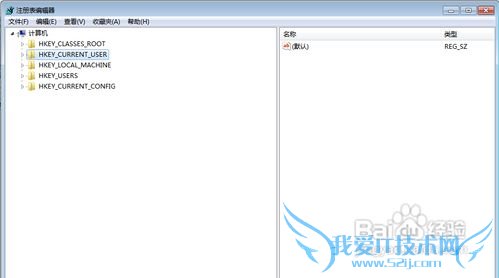
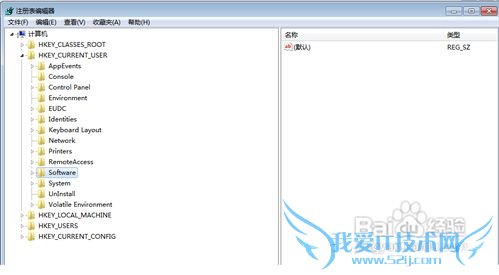
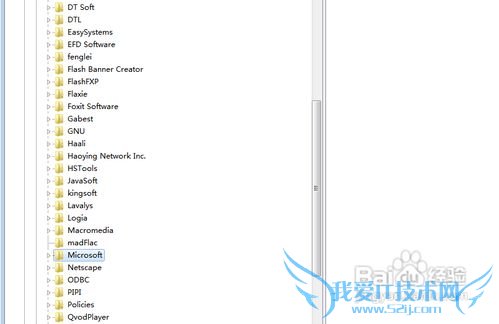
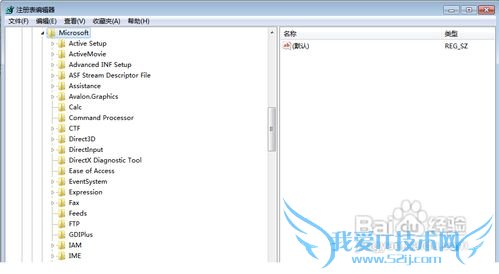
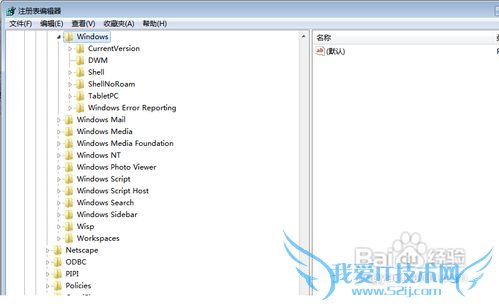
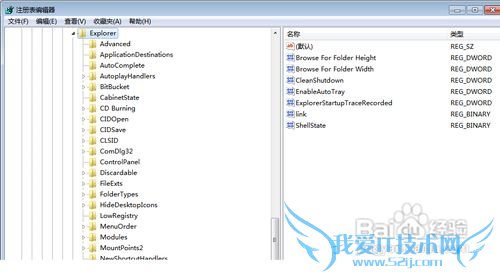

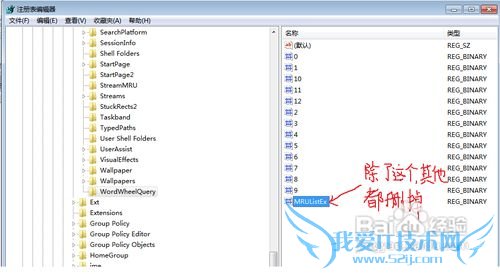 3组策略删除法
3组策略删除法
(1)点击左下方的开始在搜索框中输入"gpedit.msc",如下图:(2)点击上方的"gpedit.msc"后,进入本地组策略编辑器,而后依次单击"用户配置--管理模板--Windows组件--Windows资源管理器",在右边窗口找到"在Windows资源管理器搜索框中关闭最近搜索条目的显示"项,如下图:
(3)双击该项目设为启用即可.
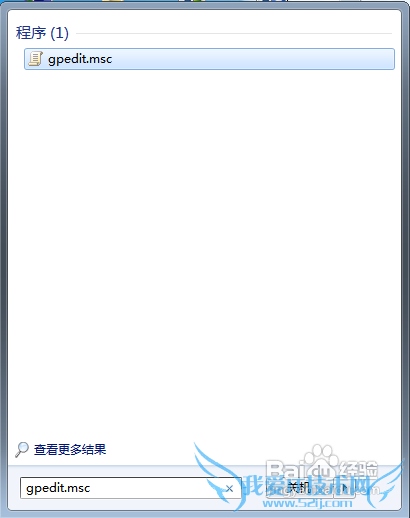
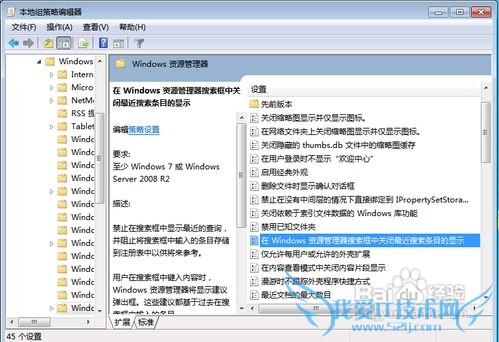
但是搜索记录会被保留的,如下图:
由于有些东西不想让其他人看到,那能否将这些记录删除呢?
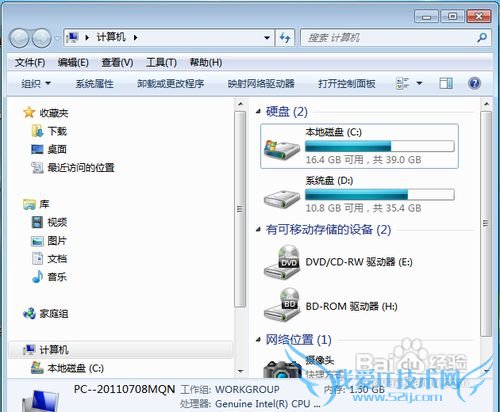
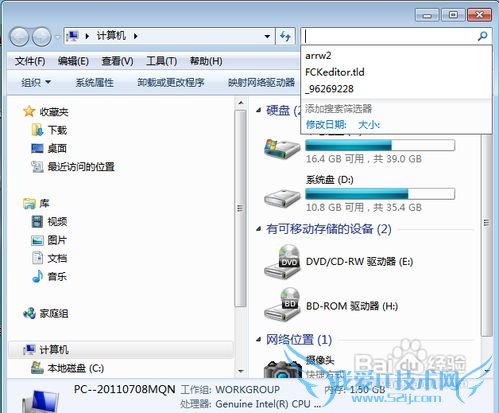
详细的具体步骤或操作方法
1普通删除法(1)把鼠标指向需要删除的记录(不要点击),如下图:
(2)然后按下键盘上的"delete"键就能删除鼠标所指的搜索记录项了,这样一个一个地删除掉所有记录即可.
 2注册表删除法
2注册表删除法(1)点击左下解的开始后如下图:
(2)在搜索程序和文件框中输入"regedit"后如下图:
(3)点击上方的regedit.exe,打开注册表编辑器,如下图:
(4)点击HKEY_CURRENT_USER前面的小三角后如下图:
(5)点击上图中Software前面的小三角后如下图:
(6)点击上图中Microsoft前面的小三角后如下图:
(7)在Microsoft列表中,点击Windows前面的小三角后如下图:
(8)点击CurrentVersion前面的小三角形,在弹出的下拉列表中单击Explorer前面的小三角形,如下图:
(9)单击其中的WordWheelQuery,如下图:
(10)在上图所示右边的列表中,删除除"MRUListEx"之外的值,退出即可,如下图:
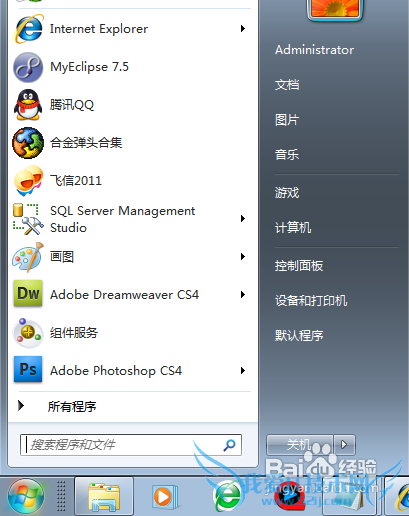
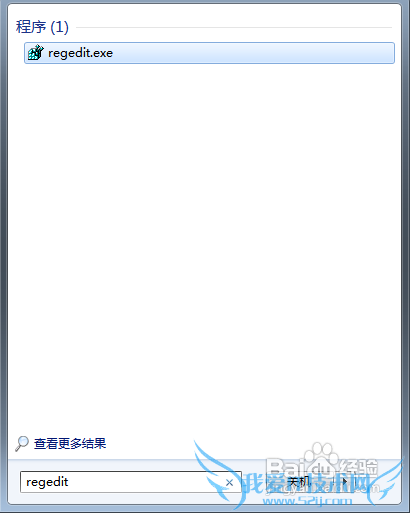
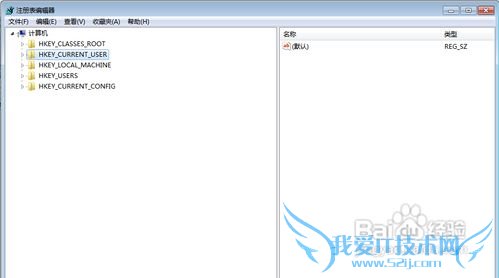
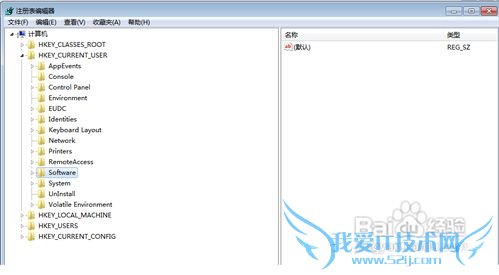
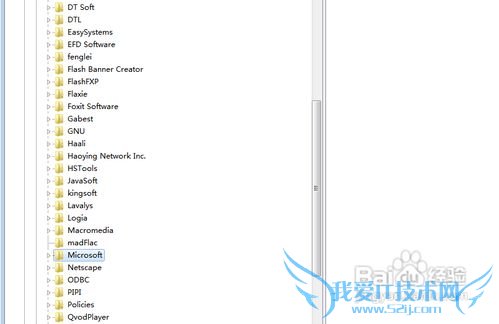
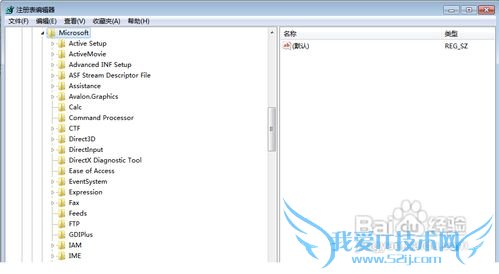
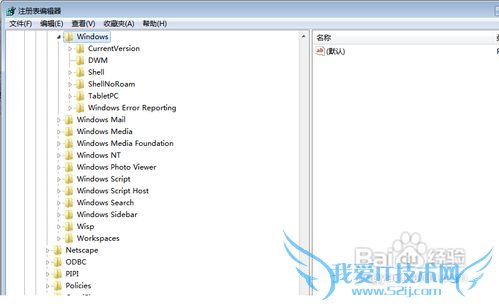
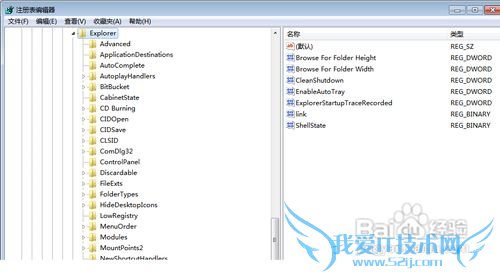

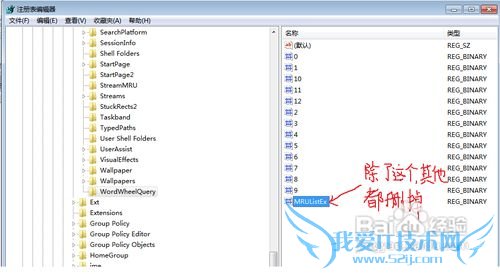 3组策略删除法
3组策略删除法(1)点击左下方的开始在搜索框中输入"gpedit.msc",如下图:(2)点击上方的"gpedit.msc"后,进入本地组策略编辑器,而后依次单击"用户配置--管理模板--Windows组件--Windows资源管理器",在右边窗口找到"在Windows资源管理器搜索框中关闭最近搜索条目的显示"项,如下图:
(3)双击该项目设为启用即可.
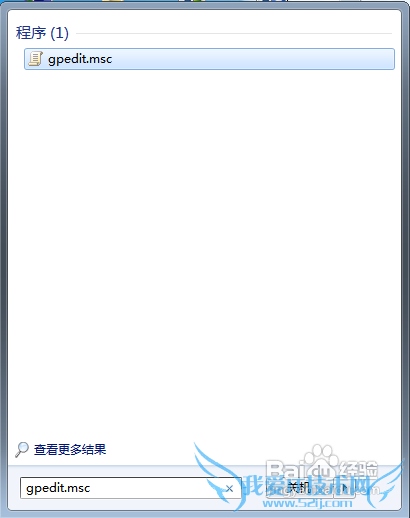
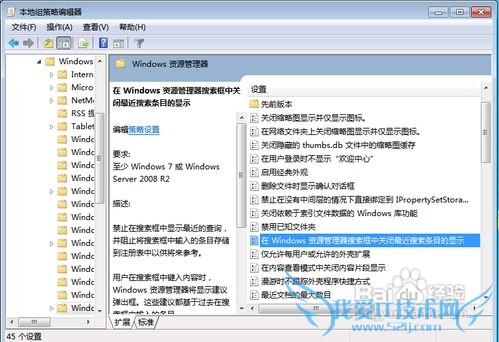
注意事项
上面三种方法各有优势,前面两种办法都可以从根源上删除记录,其中第一种办法更为简单,而第三种办法可以一劳永逸,不用每次搜索之后都去删除,缺点就是该方法只是关闭了"显示",而记录还是存在的,修改组策略之后还是会显示出来.经验内容仅供参考,如果您需解决具体问题(尤其法律、医学等领域),建议您详细咨询相关领域专业人士。作者声明:本文系本人依照真实经历原创,未经许可,谢绝转载。- 评论列表(网友评论仅供网友表达个人看法,并不表明本站同意其观点或证实其描述)
-
